 |
Bagaimana cara menghapus satu foto, beberapa foto, atau semua foto dari akun Google Photos Anda? Mari kita jelajahi berbagai cara untuk menghapus foto di Google Photos dalam artikel di bawah ini.
Menghapus foto dari Google Photos
Menghapus foto dari perpustakaan Google Photos Anda cepat dan mudah, sebagai berikut:
Langkah 1: Pertama, buka aplikasi Google Foto di perangkat Anda. Kemudian, buka perpustakaan foto Anda.
Langkah 2: Di perpustakaan foto Anda, tekan dan tahan foto yang ingin Anda hapus. Tahan hingga tanda centang muncul di samping foto.
Langkah 3: Selanjutnya, tekan tombol "Hapus". Kemudian pilih "OK" untuk mengkonfirmasi lagi. Setelah itu, izinkan foto yang dipilih dipindahkan ke tempat sampah untuk menyelesaikan proses penghapusan di Google Photos.
 |
Catatan: Dengan 3 langkah di atas, Anda telah selesai menghapus foto dari perpustakaan utama Anda. Namun, jika Anda ingin menghapus foto secara permanen, Anda perlu 2 langkah lagi untuk menghapusnya dari tempat sampah. Detailnya sebagai berikut:
Langkah 1: Buka bagian "Pustaka" di Foto. Kemudian, ketuk tab "Sampah". Di sini, Anda akan melihat foto yang dihapus di tempat sampah. Untuk menghapus foto dari tempat sampah di Google Foto, ketuk foto tersebut dan pilih "Hapus".
Langkah 2: Ketuk "Izinkan Foto" untuk menghapus foto ini dari akun Anda, dan selesai.
 |
Menghapus beberapa foto sekaligus di Google Photos
Untuk menghapus beberapa foto sekaligus di Google Photos, ikuti langkah-langkah berikut secara berurutan:
Langkah 1: Buka Google Foto dan pilih bagian "Foto". Di sini, pilih foto yang ingin Anda hapus dengan menekan dan menahan foto tersebut hingga tanda centang muncul pada gambar.
Langkah 2: Klik tombol “Hapus”.
Langkah 3: Izinkan Foto untuk memindahkan foto yang dipilih ke tempat sampah untuk menyelesaikan proses penghapusan foto di Google Foto. Setelah itu, Anda juga dapat pergi ke tempat sampah untuk menghapus foto secara permanen jika Anda mau.
 |
Hapus semua foto di Google Photos
Jika Anda ingin menghapus semua foto dari akun Google Photos Anda dengan cepat, Anda perlu melakukan hal berikut:
Sedang menelepon
Untuk ponsel, Google Photos saat ini belum memiliki fungsi untuk memilih semua foto sekaligus untuk dihapus. Oleh karena itu, Anda masih harus memilih foto secara manual seperti yang dijelaskan di atas. Pertama, pilih foto yang ingin Anda hapus, lalu tekan tombol "Hapus". Terakhir, konfirmasi sekali lagi untuk menyelesaikan proses.
 |
Di komputer
Jika Anda ingin menghapus beberapa foto atau semua foto di akun Anda dengan cepat, ikuti petunjuk di bawah ini tentang cara menghapus foto di Google Photos menggunakan komputer.
Langkah 1: Pertama, akses Google Photos di komputer Anda melalui tautan berikut: https://photos.google.com/. Kemudian, masuk ke akun yang berisi foto-foto yang ingin Anda hapus.
Langkah 2: Setelah masuk ke aplikasi Foto, buka bagian "Foto" yang terletak di pojok kiri atas layar.
 |
Langkah 3: Di sini, untuk menghapus semua foto di akun Anda dengan cepat, klik foto pertama. Kemudian, gulir ke bawah hingga bagian bawah galeri. Selanjutnya, tekan tombol Shift pada keyboard Anda. Pada titik ini, Anda akan melihat bahwa semua foto di galeri memiliki tanda centang di pojok kiri atas.
 |
Langkah 4: Ketuk ikon "tempat sampah" dan konfirmasi lagi untuk menyelesaikan proses.
 |
Saat Anda menghapus foto dari Google Photos menggunakan komputer, foto-foto tersebut juga akan terhapus dari ponsel Anda berkat fitur sinkronisasi. Selain itu, foto yang dihapus dari komputer Anda akan dipindahkan ke tempat sampah dan akan terhapus secara permanen setelah 60 hari jika Anda tidak memulihkannya.
Sumber






















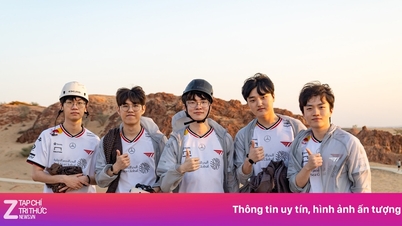




















































































Komentar (1)